このマニュアルは、平成27年1月以前にミタスト光インターネットへサービスへ加入・移行手続きをされたお客様向けの案内となります。対象のお客様へは、メール等にてご案内を行っております。
現在のメールソフトの設定を確認します。
※Outlookのバージョンにより、表現や画面構成が若干異なる場合があります。
![]()
メールソフトの設定を確認します。メールソフトを起動します。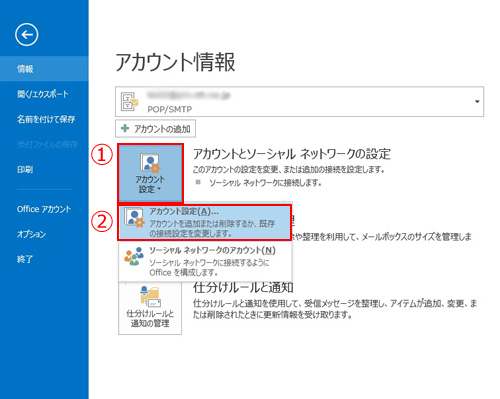
上部メニュー「アカウント」をクリック→①「アカウント設定」→②「アカウント設定」の順にクリックします。
![]()
「アカウント設定」画面が開きます。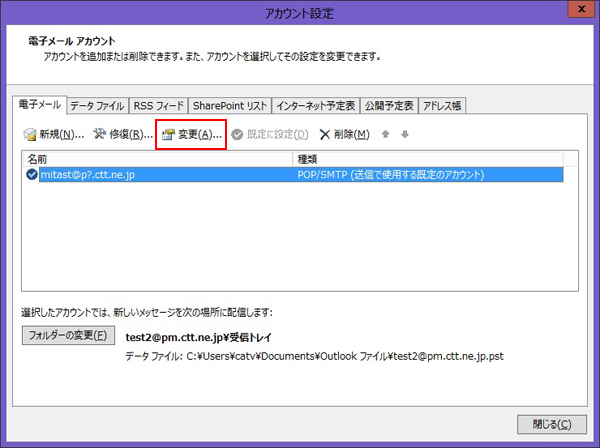
変更するアカウントを一覧でクリックし、さらに「変更」をクリックします。
![]()
「アカウント変更」画面が起動します。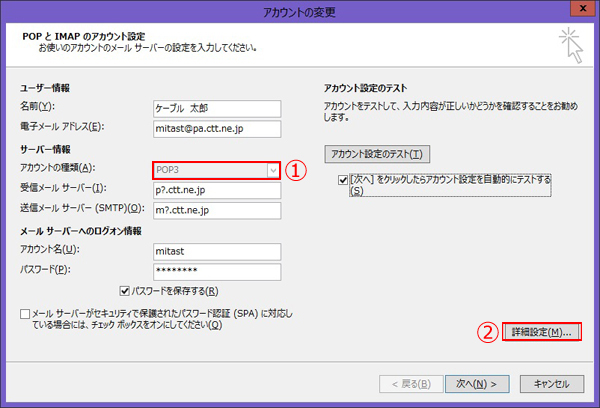
設定内容を確認します。
■「アカウントの種類」 が、「POP3」となっている場合は、以下のリンク先へ進んでください。
【光移行専用】(STEP2)】光メールサービス切替(Microsoft Office Outlook2016・2013・2010)POP方式設定変更方法
※「サーバーにメールのコピーを残す設定」にしている場合は、新サーバー移行後に再度サーバー上に保存したメールを受信します。この場合は、受信トレイ内に同じメールが2通ずつ受信されることになります。メールサーバー上のメールの削除を行ってから、切替え処理を開始します。
■「アカウントの種類」 が、「IMAP」となっている場合は、以下のリンク先へ進んでください。
【光移行専用(STEP2)】光メールサービス切替(Microsoft Office Outlook2016・2013・2010)IMAP方式設定変更方法



